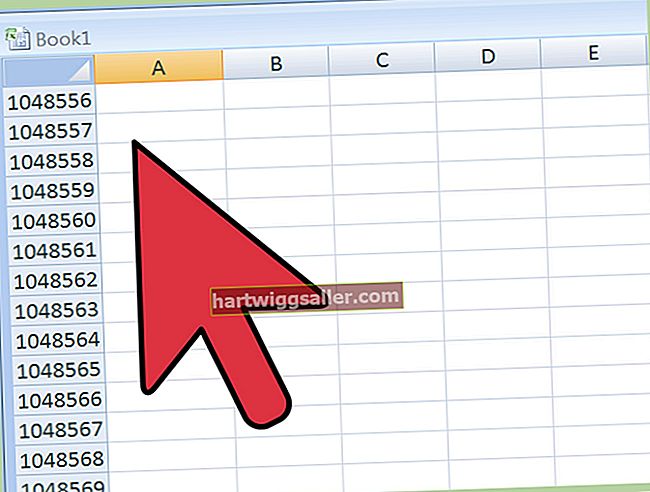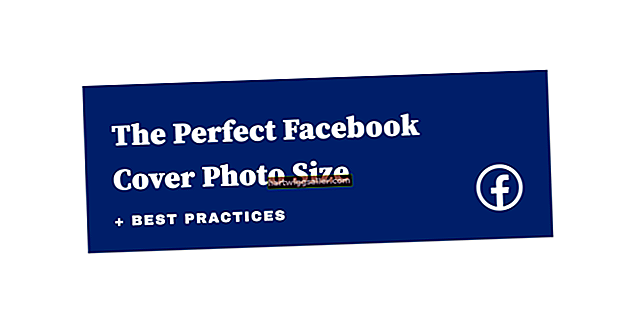ورڈ میں خاکہ نگاری کرنا آسان ہے ، لیکن متن کو اجاگر کرنا قدرے پیچیدہ ہے۔ ایک ورڈ میں اوور لائن اوور بار ، ڈی بار علامت ، یا اوور سکور کے نام سے بھی جانا جاتا ہے اور عام طور پر سائنسی عبارتوں کے لئے استعمال ہوتا ہے۔ حتی کہ ان عبارتوں سے باہر بھی ، آپ کو متن کو اوور لائن کرنا چاہتے ہو اس کی بے شمار وجوہات ہوسکتی ہیں۔ ورڈ میں متن کو نمایاں کرنا سیدھا سیدھا نہیں ہے ، لیکن یہ ناممکن بھی نہیں ہے۔ اس کے کرنے کے کم از کم چار طریقے ہیں۔ آپ فیلڈ کوڈ ، مساوات ایڈیٹر ، پیراگراف بارڈر کو شامل کرنے کا طریقہ ، یا انفرادی حروف کا طریقہ استعمال کرسکتے ہیں۔
فیلڈ کوڈ کا طریقہ
فیلڈ کوڈ کا طریقہ شائد ٹیکسٹ آئن کے لفظ پر بار شامل کرنے کا سب سے تکنیکی طریقہ ہے۔ تاہم ، ایک بار جب آپ اس کا پھانسی لیتے ہیں تو ، یہ آسان ہے اور کافی تیزی سے کیا جاسکتا ہے۔
- شروع کریں ورڈ میں جہاں دستاویزات کو شامل کرنا چاہتے ہو وہاں دستاویزات کھولنا۔
- پوزیشن کرسر اس مقام پر جہاں آپ وہ متن ڈالنا چاہتے ہیں جس پر آپ اوور بار جا رہے ہیں۔
- "Ctrl + F9 دبائیں"آپ کے کی بورڈ پر اور فیلڈ کوڈ بریکٹ ظاہر ہوں گے۔ انہیں بھوری رنگ میں اجاگر کیا جاتا ہے ، اور کرسر خود بخود بریکٹ کے اندر پوزیشن میں آجاتا ہے۔
- "EQ \ x \ to ()" درج کریں بریکٹ کے اندر جگہ نوٹ کریں "EQ" اور "\ x" اور "\ x" اور "\ سے" کے درمیان کی جگہ بھی۔ یہ فیلڈ کوڈ مساوات بنانے کے لئے بنایا گیا ہے ، لہذا اس کوڈ کو "EQ" شروع میں. باقی صرف سوئچ ہیں جو متن یا مساوات کی شکل دینے کے لئے استعمال ہوں گے۔ اس مخصوص فیلڈ کوڈ کے لئے آپ بہت سارے سوئچ استعمال کرسکتے ہیں ، ان میں سے کچھ دوسرے عہدوں پر سلاخیں لگاتے ہیں ، جیسے دائیں ، بائیں اور متن کے نیچے۔ یہاں تک کہ کچھ متن کے اطراف میں باکس کی حدود بھی لگاتے ہیں۔
- کرسر رکھو قوسین کے درمیان “()” اور متن میں ٹائپ کریں جس پر آپ حاشیے کو ختم کرنا چاہتے ہیں۔
- آپ اس کو دیکھیں گے اب بھی پوری طرح سے زیادہ متن والے متن کی بجائے فیلڈ کوڈ کی طرح ظاہر ہوتا ہے۔ اس کو حل کرنے کے لئے ، فیلڈ کوڈ میں کسی بھی مقام پر صرف دائیں کلک کریں اور لیبل لگا ہوا آپشن منتخب کریں "فیلڈ کوڈز ٹوگل کریں”پاپ اپ ہونے والے مینو سے۔ متن اب اوور لائن متن کے بطور ظاہر ہوگا۔
- جبکہ فیلڈ کوڈ اوور لائن ٹیکسٹ کی شکل میں ہے ، آپ اسے فارمیٹ کرسکتے ہیں حالانکہ آپ چاہتے ہیں۔ براہ کرم اس کو اجاگر کریں اور فارمیٹنگ کا اطلاق اپنی مرضی کے مطابق کریں ، جیسے رنگ ، فونٹ ، سائز کو تبدیل کرنا وغیرہ۔
اگر آپ کسی بھی مقام پر فیلڈ کوڈ کو دوبارہ ظاہر کرنا چاہتے ہیں تو ، صرف اتنا ہی طریقہ کار انجام دیں جو آپ نے تجاوز کے ساتھ متن کو ٹوگل کرنے کے لئے کیا تھا: متن کے کسی بھی مقام پر دائیں کلک کریں اور فیلڈ کوڈ ٹوگل منتخب کریں۔ جب بھی آپ کرسر کو اس ٹیکسٹ میں رکھیں جو فیلڈ کوڈ کی مدد سے تیار کیا گیا ہو ، ٹیکسٹ گرے ہائی لائٹ میں نظر آئے گا ، بالکل اسی طرح فیلڈ کوڈ کی طرح جو اسے تیار کرنے کے لئے استعمال ہوتا تھا۔
اوور لائن میں توسیع
اگر آپ چاہتے ہیں کہ لکیر دونوں طرف متن سے آگے بڑھ جائے ، تو صرف اس طرف خالی جگہیں شامل کریں جہاں آپ چاہتے ہیں کہ اس میں توسیع ہو۔ یہ مفید ثابت ہوسکتا ہے جب آپ دستخطوں کے ل lines ان الفاظ کے تحت لکیریں بنانا چاہتے ہو۔ فیلڈ کوڈ کی خوبصورتی یہ ہے کہ وہ ورڈ کے تمام ورژن میں کام کرتے ہیں ، خواہ میک یا پی سی پر ہوں۔
مساوات ایڈیٹر کا طریقہ
متن پر اووربار شامل کرنے کا دوسرا طریقہ مساوات ایڈیٹر کا استعمال کرنا ہے۔
- شروع کریں اپنی دستاویز کے اوپری دائیں حصے میں "داخل کریں" ٹیب پر کلک کرکے۔
- آپ کو مل جائے گا "مساوات" میں بٹن "علامتیں" اس ٹیب کا سیکشن۔ کھولنے کے لئے اس بٹن پر کلک کریں "مساوات کے اوزار" ڈسپلے کریں۔
- ڈسپلے میں ، پر کلک کریں "ڈیزائن" ٹیب نشان لگا ہوا سیکشن کے تحت "ڈھانچے ،" لیبل لگا والے بٹن پر کلک کریں "لہجہ" تاکہ آپ اپنے مساوات میں متن میں اضافہ کرسکیں۔ ان میں سے کچھ ایک نقطہ ، کچھ نقطے ، گھوبگھرالی لکیر وغیرہ ہیں۔ آپ جو ڈھونڈ رہے ہیں وہ ہے "بار" لہجہ
- آپ یا تو کرسکتے ہیں بار لہجہ منتخب کریں یا براہ راست اس پر جائیں "اوور بار اور انڈر بارز"اور منتخب کریں "اوور بار۔" جب آپ مؤخر الذکر آپشن کا استعمال کرتے ہیں تو ، آپ کو اس سے کہیں زیادہ لمبی اووربار مل جائے گا اگر آپ صرف اس کے لئے جاتے "بار" لہجہ
- ایک چھوٹا سا بندیدار خانہ مساوات آبجیکٹ میں آپ کے لہجے میں جو لہجہ منتخب ہوگا اس کے ساتھ نظر آئے گا۔
- اپنا متن درج کریں بندیدار والے خانے کے اندر ایسا کرنے کے ل simply ، منتخب کرنے کے لئے سیدھے ڈاٹڈ باکس پر کلک کریں اور پھر اپنے متن میں ٹائپ کریں۔ جب آپ اپنا متن ٹائپ کریں گے تو ، اس کا احاطہ کرنے کے لئے لائن میں توسیع ہوگی۔
- ٹائپنگ مکمل کرنے کے بعد متن میں ، بندیدار والے خانے کے باہر پر کلک کریں اور مساوی چیز کے بغیر اوور لائن کردہ متن دکھایا جائے گا۔
مساوات کا ایڈیٹر اپنے ہی نرخوں کے ساتھ آتا ہے ، جسے آپ چاہیں یا نہیں کر سکتے ہو۔ مثال کے طور پر ، اگر آپ ایڈیٹر میں ہائفینیٹڈ الفاظ داخل کرتے ہیں تو ، ڈیش سے پہلے اور اس کے بعد بھی خالی جگہیں ہوں گی۔ اس کی وجہ یہ ہے کہ ورڈ ڈیش کو ایک مائنس کی طرح مانتا ہے چونکہ آبجیکٹ ایک مساوات کی چیز ہے۔ اس کے علاوہ یہ بھی نکلا ہے کہ ورڈ آپ کی جو بھی بات لکھ رہا ہے اسے مساوات کی حیثیت سے تشریح کرتا ہے۔ اگر آپ نردل پسند نہیں کرتے ہیں تو ، پھر بہتر ہوسکتا ہے کہ یا تو مذکورہ دوسرے طریقوں کا استعمال کریں۔
پیراگراف بارڈر کا طریقہ
متن میں اوور بار کو شامل کرنے کے لئے آپ پیراگراف بارڈرز بھی استعمال کرسکتے ہیں۔
- شروع کریں اس بات کو یقینی بناتے ہوئے کہ ربن میں موجود فعال ٹیب "ہوم" ٹیب ہے۔
- ٹائپ کریں اس لفظ میں آپ دستاویز میں اوور سکور کرنا چاہیں گے۔
- "ہوم" ٹیب پر ، "پیراگراف" سیکشن میں ، "بارڈرز" کا بٹن ہے۔ اس بٹن کے ساتھ والے نیچے والے تیر پر کلک کریں۔ ایک ڈراپ ڈاؤن مینو ظاہر ہوگا۔
- سے ڈراپ ڈاؤن مینو میں ، منتخب کریں "ٹاپ بارڈر" آپشن
- کب آپ "ٹاپ بارڈر" کو منتخب کرتے ہیں ، آپ دیکھیں گے کہ اوپری بارڈر صفحے کے ایک مارجن سے دوسرے مارجن تک پھیلا ہوا ہے۔ آپ چاہتے ہیں کہ یہ آپ کے متن کے ایک سرے سے دوسرے حص toہ تک پھیلا رہے۔ ایسا کرنے کے ل. ، آپ کو اس مخصوص پیراگراف کے ل the انڈینٹ کو ایڈجسٹ کرنا پڑے گا۔
- کلک کریں پر "دیکھیں" ربن پر ٹیب
- کے تحت حصے کا لیبل لگا ہوا "دکھائیں ،" "حکمران" کے نشان زد چیک باکس پر کلک کریں۔
اب جب کہ حاکم نظر آتا ہے ، آپ پیراگراف کے ل the انڈینٹ تبدیل کرسکتے ہیں۔ کرسر کو پیراگراف میں رکھیں اور اپنے ماؤس کو حکمران پر انڈینٹ کے لئے کسی بھی مارکر پر رکھیں۔ جب تک آپ کی پسند کی لمبائی نہ ہو اس وقت تک انڈینٹ پر کلک کریں اور گھسیٹیں۔ ایک بار جب آپ انڈینٹ مارکر منتقل کرنے کے بعد ، آپ ماؤس کا بٹن جاری کرسکتے ہیں۔ آپ کی لکیر اس لمبائی پر ہے کہ آپ یہ چاہتے ہیں۔
انفرادی خطوط کا طریقہ
اگر آپ صرف کسی ایک حرف پر ایک بار شامل کرنا چاہتے ہیں تو یہ طریقہ تیز اور آسان ثابت ہوتا ہے۔
- پوزیشن آپ کا کرسر جہاں آپ شامل کرنا چاہتے ہیں اوور لائن
- "داخل کریں" ٹیب پر ، میں "علامتیں" سیکشن ، پر کلک کریں "علامتیں" بٹن
- ڈراپ ڈاؤن میں مینو، کلک کریں "لیبل لگا بٹن پرخاص کردار" اور پھر "مزید علامتیں۔ "
- آپ کو مل جائے گا اس حصے کے تحت خصوصی حرفوں کی ایک فہرست۔ ان کے ذریعے اسکرول کریں جب تک کہ آپ کو مخصوص معلوم نہ ہو overlines lاور آپ شامل کرنا چاہتے ہیں ، جیسے ایک اس پر ایک لکیر ہے، اور پھر اس پر کلک کریں۔
- "داخل کریں" پر کلک کریں"آپ کی دستاویز میں داخل کرنے کے لئے جب آپ نے ایک کردار منتخب کیا ہے تو اختیارات۔